
売上向上ツール
バイヤーへオファーを送りオファーを交渉、モバイルからプロモーテッド・リスティングを作成、Seller HubでeBayのリサーチツール テラピークにアクセス可能へ
知っておくべきこと
- カートに商品を入れたバイヤーへオファーを送る
- 新しいカウンターオファー機能で、「バイヤーへのオファー」を交渉
- モバイルとMy eBayからプロモーテッド・リスティングへアクセス
- 重複する設定済みプロモーテッド・リスティングと非設定商品を除去
- サーチ結果でのプロモーテッド・リスティングの露出向上
- Seller Hubからテラピークにアクセス
Seller Hubでバイヤーへオファーを送り、オファーの交渉をする
より多くのバイヤーにリーチしてオファーの交渉を助ける新しい機能、「バイヤーへのオファー(Offer to buyers)」を導入します。
カートに商品を入れたまま購入を完了させていないバイヤーを狙う
これまでは、あなたの商品を見ているバイヤーにのみしかオファーを送ることができませんでした。新しい「バイヤーへのオファー」機能では、商品がカートに入れられたまま5日以内に購入しないバイヤーにもオファーを送ることができます。この新機能を通じてバイヤーがオファーを受け取ることが可能となった場合、セラーに通知が入ります。
新しいカウンターオファー機能で、オファーをバイヤーと交渉
現在、バイヤーにオファーを送るとバイヤーはセラーのオファーを受諾するか拒否するかのいずれかしかできません。2019年10月上旬から、カウンターオファーオプションが追加され、最大5回のオファーおよびカウンターオファーを交わすことができるようになります。Seller Hubユーザーはカウンターオファーの機能をオンにすることもオフにすることもできます。カウンターオファー機能は徐々に販売フローで使用可能となります。
「バイヤーへのオファー」について詳しく知る。
バイヤーへのオファーに関するFAQ
- オファー対象のバイヤーを確認することはできますか?
- はい。Seller Hubには、「オファーを送る(Send Offers)」ことが可能な出品をフィルターするオプションがあります。可能な出品にはSeller Hubでは「オファーを送る:可能(Send Offers - Eligible)」というタグが、モバイルのiOS/Android販売ページでは「バイヤーへオファーを送る(Send offers to buyers)」というタグが付きます。
- どのような出品が「バイヤーへのオファー」対象となりますか?
- 対象になるかどうかは出品のこれまでの掲載期間、出品フォーマット、バイヤーが受け取るオファー数を管理するルール等を含む、いくつかの要素によって決まります
- 最初のオファーをどのバイヤーも受け入れなかった場合、再度オファーを送ることは可能ですか?
- バイヤーへオファーを送った後、現在のオファーがアクティブ(有効)な間は別のオファーを再送することはできません。あなたのオファーは送ってから2日後に無効となり、そのときには新たなオファーを当該商品に関心を持ったバイヤーに送ることができますが、すでにオファーを送ったバイヤーへは送れません。
- 複数個の在庫がある、しばらくアクティブだったGTC(Good ‘TIl Cancelled)の出品では、出品期間中に一度しかバイヤーにオファーを送ることはできませんか?
- バイヤーへのオファーは一度しか送ることはできません。もしあなたの出品に新たに関心を持ったバイヤーがいる場合、そのバイヤーにはいつでもオファーを送ることができます。これはバイヤーがオファー責めにあわないようにするための措置です。
- Buy It Now付きのオークション出品をウォッチしているバイヤーにオファーを送ることはできますか?
- いいえ、できません。
- ウォッチャーとバイヤー両方が商品をカートに入れたまま5日間以上購入を完了させていないものがある場合、それぞれにオファーを送ることはできますか?
- はい、できます。1つのオファーで最大10人のバイヤーに送ることができます。ウォッチャーとバイヤーそれぞれがカートに商品を入れていて、その両方にオファーを送ると、オファーは両グループに向けて送られます。
- バイヤーが商品をウォッチしていて、カートに入れたままチェックアウトしていない場合、そのバイヤーは2つのオファーを受け取るのでしょうか?
- いいえ。当システムではオファーは1回のみ送られるよう設定されています。
- 自分がカウンターオファーを受け入れるか否かを選べるオプションはありますか?
-
はい、あります。Seller Hubではカウンターオファーをオフにするオプションがあります。
注:カウンターオファー機能は初期時点ではモバイルアプリには導入されません。また、セラーがモバイルアプリ経由でバイヤーにオファーを送った場合、それらのバイヤーやカウンターオファーで対応することができなくなります。ネイティブアプリにもカウンターオファーオプションを導入すべく、作業を進めております。
- 商品をカートに入れたバイヤーへ送ったオファーはどれくらいの間有効ですか?
- あなたの商品をカートに入れたまま5日間以上購入を完了させていないバイヤーへ送ったオファーは、ウォッチャーへ送るオファーと同様、48時間有効となります。
- カウンターオファーはどれくらいの間有効ですか?
- バイヤーから受け取るカウンターオファー、およびあなたがバイヤーに送るカウンターオファーは48時間有効となります。
手軽に出品商品をプロモーション
iOSまたはAndroidのOSを使用していればどんなデバイスでもプロモーテッド・リスティングス(Promoted Listings)に便利にアクセスできるようになりました。Seller Hubで利用可能な機能とプロモーテッド・リスティングスキャンペーンマネージャーの延長として、モバイル上にていつでもプロモーテッド・リスティングスを作成・管理することが可能です。
eBayセラーであれば、プロモーテッド・リスティングスを利用して出品商品をeBay内の目立つ場所に表示させることで、表示回数を高めることができます。プロモーテッド・リスティングスの料金は、バイヤーがプロモーテッド・リスティングスを通して、30日以内に商品を購入した場合のみ請求されます。
My eBay上で出品商品をプロモーション・管理
My eBay Activeのリスティング・ページで、自分の出品商品を選択し、広告料を設定できるようになりました。また以前にプロモーションしたリスティングをプロモーションから除外したり、編集したりすることもできます。
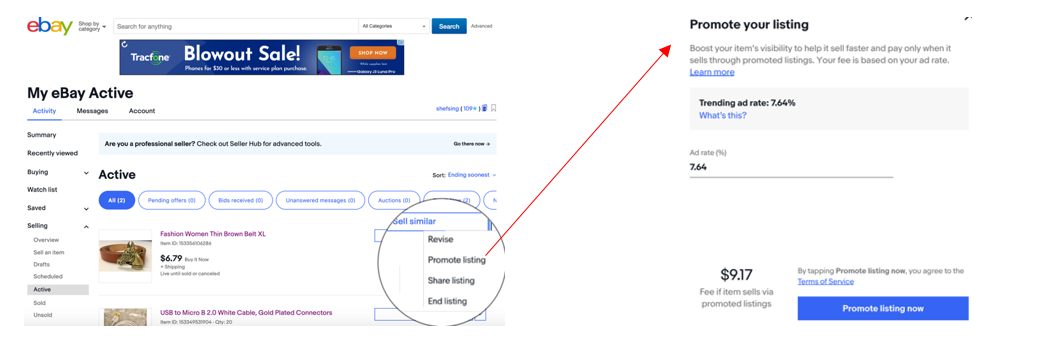
My eBay Activeページのオプションから「リスティングをプロモーションする(Promote listing)」をクリックし、商品をプロモーションします。広告料を選択し、「リスティングを今すぐプロモーションする(Promote listing now)」をクリックして、商品の露出を向上させます。
出品ツールを使ってプロモーテッド・リスティングを作成するには、下記の手順に従ってください。
- My eBay Activeで、プロモーションしたい商品の横にあるドロップダウンメニューから「商品をプロモーションする(Promote listing)」を選択します。
- 広告料を確認します。(注意:商品は自動的に相場の料金を選択しますが、変更することは常に可能です。)
- 「商品を今すぐプロモーションする(Promote listing now)」をクリックします。
今年中に、「販売済(Sold)」ページ上で、プロモーテッド・リスティングを通して売れた出品商品はどれかを見ることができるようになります。Sold via Promoted Listingsと記載され、プロモーションした各商品と一緒に表示されるようになります。詳細はこちらをご覧ください。
検索結果からプロモーテッド・リスティングの設定済み及び非設定商品の重複を削除
2019年9月から、複数同一のプロモーテッドの設定商品及び非設定商品が検索結果ページに表示されることはなくなります。セラーがプロモーテッド・リスティングスを使っている場合、設定商品であれ非設定商品であれ、検索結果に商品は1件のみ表示され、バイヤーはより適切な検索ができるようになります。
プロモーテッド・リスティングスは検索以外でeBayホーム画面、商品画面など、eBay内のその他の主要な場所に表示されます。
検索結果内のプロモーテッド・リスティングスによる表示強化
プロモーテッド・リスティングス掲載の露出を最大化するための実施として、eBayでは検索結果のトップに設定商品および非設定商品が混在させる方向へと変化しています。設定商品および非設定商品が混在した状態で検索ランキングのトップに表示されるようになりました。
これは、バイヤーの検索に対する関連性の度合いやセラーの出品の質によって、設定商品とオーガニックな検索結果である非設定商品の両方の露出のバランスをとることを意図しています。
プロモーテッド・リスティングスに関するFAQ
- モバイルアプリでプロモーテッド・リスティングスを作成するにはどうすればよいですか?
-
モバイルデバイスからプロモーテッド・リスティングを作成するには以下の手順で行ってください。
- 販売中(Selling Active)ページで、プロモーションしたい商品の横にあるドロップダウンメニューから「商品をプロモーションする(Promote listing)」を選択します。
- 広告料を確認します。(注意:商品は自動的に相場の料金を選択しますが、それを変更することが常に可能です。)
- 「商品を今すぐプロモーションする(Promote listing now)」をクリックします。
- Seller Hubやプロモーテッド・リスティングキャンペーン・マネージャーでプロモーテッド・リスティングスを作成することは今でも可能ですか?
- はい。
- Seller Hubやプロモーテッド・リスティングキャンペーン・マネージャーでリスティングをプロモーションした場合、iOSやAndroidデバイス上にもそのリスティングはプロモーテッドとして表示されますか?
- はい。Seller Hubやプロモーテッド・リスティングキャンペーン・マネージャーで作成されたプロモーテッド・リスティングはどれも、iOSやAndroidデバイス上でもプロモーテッドと表示されます。
- iOSやAndroidアプリで作成したプロモーテッド・リスティングスを、Seller Hubやプロモーテッド・リスティングキャンペーン・マネージャーで編集することは可能ですか?
- はい。Seller Hubで作成したプロモーテッド・リスティングスを、iOSやAndroidアプリで編集することができます。
- Seller Hubやブラウザー上のプロモーテッド・リスティングキャンペーン・マネージャーで作成したプロモーテッド・リスティングスを、iOSやAndroidアプリで編集することは可能ですか?
- はい。iOSやAndroidアプリで作成したプロモーテッド・リスティングスを、Seller Hubやブラウザー上のプロモーテッド・リスティングキャンペーン・マネージャーで編集することができます。
- プロモーテッド・リスティングスアプリがモバイルデバイス上で見えないのですがなぜですか?
- プロモーテッド・リスティングス(Promoted Listings)を作成するには、最新版のeBayアプリ (バージョン5.35 以降)を使用していること、またAbove Stabdard以上であることが必要です。
- プロモーテッド・リスティングスを使った場合も、検索結果に非設定商品が表示される可能性はありますか?
- はい。非設定商品が設定商品よりもランキングが上だった場合は表示されます。どの商品が表示されるかは、商品の質、関連性の度合い、広告料、その他の要素に基づいて選ばれます。検索結果にプロモーテッド・リスティングスが掲載されない場合も、出品画面、ホーム画面、その他のページなど、バイヤー行程中の別の場所に掲載される資格は依然として持っています。
- 検索結果画面のどこに表示されるかを、プロモーテッド・リスティングスの広告料はどのように左右するのですか?
- 広告料は、プロモーテッド・リスティングス掲載のため考慮される複数の要素の一つに過ぎません。商品のあらゆる仕様情報、質の良い写真、競争的な価格設定、速い配送などを駆使して優秀なリスティングを作成されることもお勧めします。検索のトップの位置はダイナミックで、設定商品、非設定商品、または両方が混在する可能性があります。この変更が個々のセラーにどのように影響するか理解するには時間がかかるかもしれませんが、テストしながら成果を確認して、出品が最適化された状態を維持することをお勧めします。
Seller HubからeBayのリサーチツールであるテラピーク(Terapeak)にアクセスできるようになりました。
Seller Hubの「リサーチ(Research)」タブ(以前の呼称は「Growth」タブ)の中にテラピークが置かれ、利用可能になりました。テラピークは、最近のeBayの供給、需要、価格情報を使って、セラーが何を・いつ・いくらで販売すべきかを決断するのを支援をします。
テラピークの機能はSeller Hub内に提供されているので、このツールを使うためにeBay.comを離れる必要はありません。やがてテラピークのすべてのリサーチ機能は、新しいリサーチツールや機能と共にSeller Hubに統合されていき、Terapeak.comの利用はできなくなります。その変更が起こる時は前もって注意喚起を致します。それまでは、まだTerapeak.comにアクセスが可能です。変更以前にSeller Hub内のテラピークを使い始めることをお勧めします。
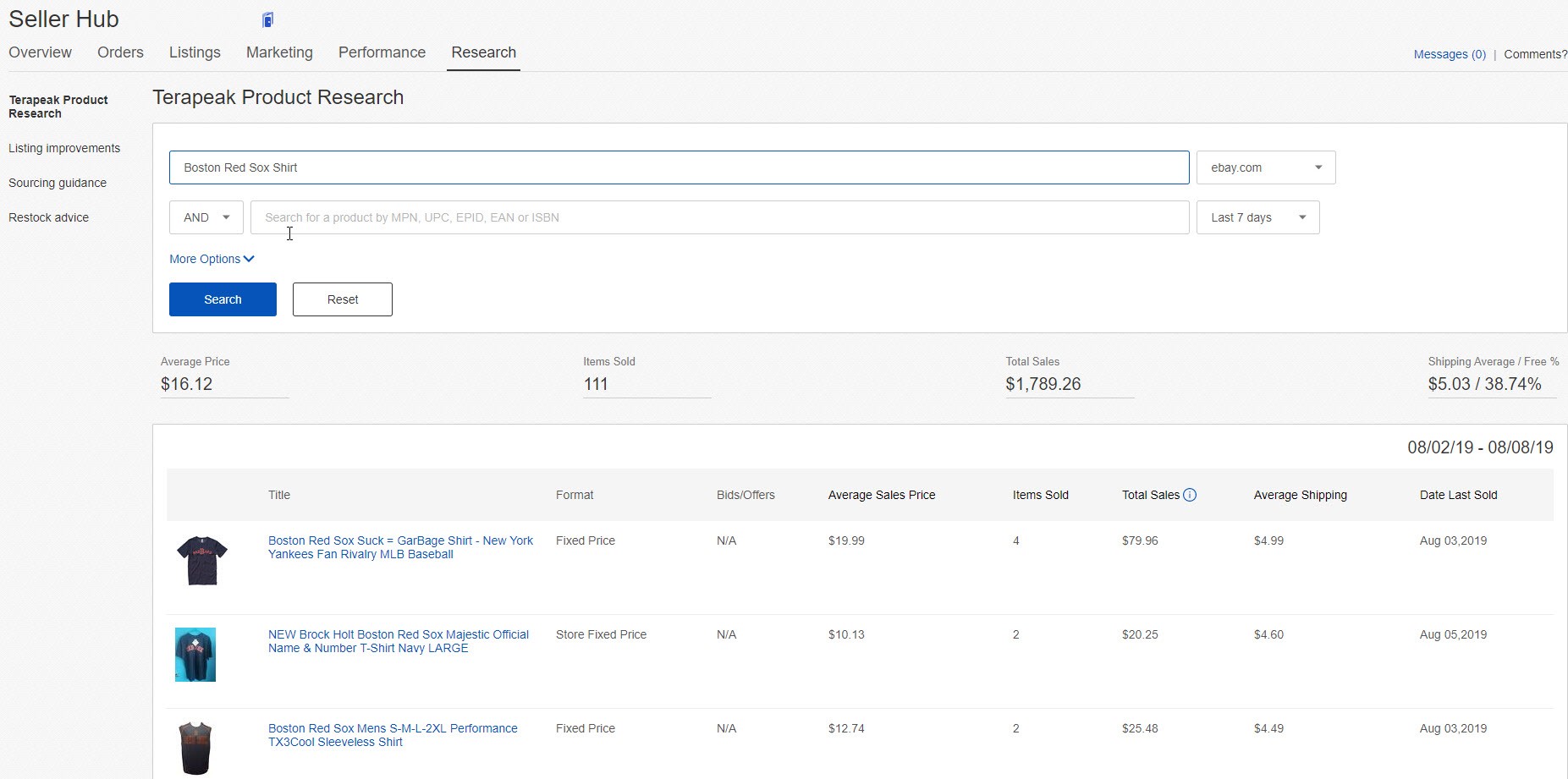
eBayのストア契約者のうち、ベーシック(Basic)、プレミアム(Premium)、アンカー(Anchor)、エンタープライズ(Enterprise)プランでは、テラピークは無料でご利用いただけます。スターター(Starter)プランのストア契約者およびストア契約していないセラーは、一月または一年ベースでテラピークを利用契約することが可能です。
テラピークについての詳細はこちらをご覧ください。
Seller Hub内のテラピークに関するFAQ
- Seller Hub内のテラピークの機能は、 terapeak.comのものと同じになりますか?
- いいえ。Seller Hubでの初回版は、Terapeak.comで利用可能なすべての機能をカバーしてはいませんが、やがて現在のTerapeak.comの機能や追加の機能をSeller Hubに加えていく予定です。
- Terapeak.comのウェブサイトは活動停止になるということですか?
- はい。テラピークの機能をSeller Hubに移行した時には、Terapeak.comが利用できなくなります。その際は前もってお知らせします。
- Seller Hub内のどこにテラピークがあるのでしょうか?
- 以前は「Growth」と呼んでいた、リサーチ(Research)タブの中にテラピークリサーチ・ツール(Terapeak Research Tool)があります。リサーチ(Research)タブには、以前、Growthタブの中にあったのと同じツールと情報が置かれています。
- Seller Hub内のGrowthタブをリサーチ(Research)タブという名前に変更したのはなぜですか?
- リサーチ(Research)タブには、Growthタブの中にあったのと同じ、競争的なリスティングをするための手引きやリソースが含まれているほか、テラピークの機能を追加して、あなたのビジネスのスピードアップを手助けします。
- 将来テラピークのすべての機能がSeller Hub内で利用可能になりますか?
- 現在テラピークのリサーチ機能をSeller Hubへ移行中で、新しいツールや機能を追加していきます。
- Seller Hub版と現行のテラピークウェブサイト両方にアクセスすることができるのでしょうか?
- はい。現在、どちらでもお好みのほうをお使いいただけますが、近い将来、Terapeak.comは利用できなくなり、Seller Hubが唯一のアクセスポイントとなります。その変更の際は前もって注意喚起をいたします。変更以前にSeller Hub内のテラピークを使い始めることをお勧めします。
